Chrome מאפשר לך לשמור אתרים כאפליקציות. חנות האינטרנט של Chrome כוללת גם קטגוריית אפליקציות שלמה. יישומים אלה פועלים כחלונות עצמיים של Chrome. אתה יכול להצמיד אותם לשורת המשימות ולתפריט התחל ב- Windows לגישה מהירה יותר אך הם מגיעים עם מגבלות מסוימות. אפליקציית אינטרנט של Chrome הפועלת בחלון ייעודי משלה אינה תומכת בסרגל הכלים של Chrome. אינך יכול להשתמש באף אחד מהתוספים המותקנים שלך בתוך האפליקציה אלא אם כן ניתן להשתמש בתוסף מתפריט ההקשר באמצעות לחצן העכבר הימני. האלטרנטיבה היחידה הנוספת היא הפעלת האפליקציה ככרטיסייה ב- Chrome אך פחות או יותר מביסה את מטרת האפליקציה. עם הגבלות אלה אינך יכול להעביר אפליקציית Chrome ל- Chromecast באמצעות התוסף הרשמי. לא ניתן לגשת אל התוסף שנמצא בסרגל הכלים מממשק החלונות העצמאי. החדשות הטובות הן כי החל מגרסת 51 של כרום, נוספה תמיכה מקורית ב- Chromecast המאפשרת לך להעביר אפליקציית Chrome ל- Chromecast שלך. הנה מה שאתה צריך לעשות.
הפעל את נתב המדיה
גרסת 51 של Chrome (ומעלה) תומכת באופן טבעיהעברה ל- Chromecast שפירושה שאינך צריך עוד לסמוך על התוסף הרשמי. אפשרות ההפעלה המקורית אינה מופעלת כברירת מחדל, כך שאם אתה רוצה להשתמש בה, עליך להפעיל את דגל 'נתב המדיה'.
לשם כך, עבור אל Chrome: // דגלים. חפש את הדגל 'נתב מדיה' והגדר את ערכו 'מופעל'. השתמש בלחצן ההפעלה מחדש בחלק התחתון של דף הדגלים כדי להפעיל מחדש את Chrome.

העברה ל- Chromecast
פתח את אפליקציית Chrome ולחץ באמצעות לחצן העכבר הימני בתוךחלון. אל תלחץ על אלמנט אינטרנט. ודא שאתה לוחץ על אזור ריק מכיוון שהאפשרויות בתפריט ההקשר לא יכללו 'שחקנים' אם תלחץ על תמונה או קישור.
מתפריט ההקשר, בחר 'שחקן'. יופיע תפריט קופץ המבקש ממך לבחור את מכשיר ה- Chromecast שלך ופרט את כל מכשירי ה- Chromecast שהוא מצא ברשת שלך. בחר באפשרות הנכונה שתתחיל להטיל. הקופץ יציג בקרות עוצמת קול.
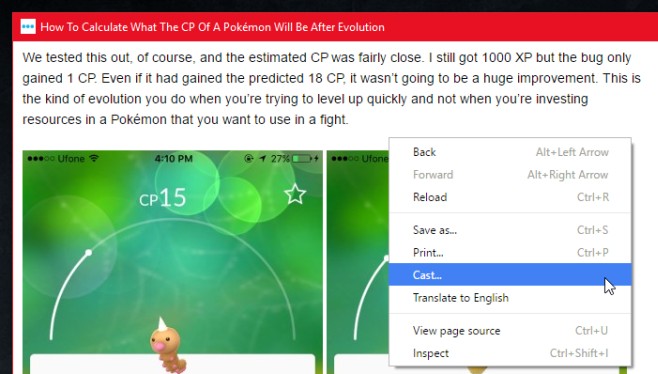
תמיכה ב- Chromecast מקורי ב- Chrome אינה הופכת את התוסף למיותר. אתה עדיין זקוק לו אם ברצונך להפעיל מחדש את ה- Chromecast, או לשנות הגדרות אחרות שניתן להגדיר.













הערות